- Configuraciones Generales
- Configuraciones de Sonido
- Configuraciones de Dispositivo
- Asignaciones de Teclas
Estas preferencias controlan las opciones gráficas y de inicio.
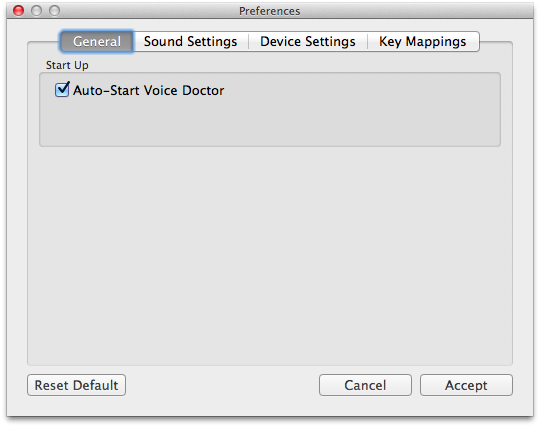
Autoinicio de Doctor Voz: inicia el Doctor Voz automáticamente al inicio si necesita el aprendizaje de voz.
Esta página le da acceso a configuraciones avanzadas de sonido.
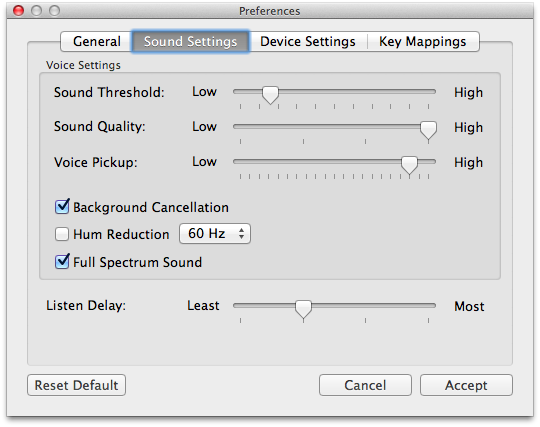
Umbral de Sonido: Esto determina cuán alto necesita estar el sonido antes de que se le aplique morphing. Con más ruido de fondo, puede ser necesario que se eleve más este nivel.
Dejar esta configuración más alta garantiza que al ruido de fondo no se le aplique morphing. Si este nivel es demasiado alto, puede provocar que a la voz no se le aplique morphing de forma adecuada. El valor por defecto es Bajo.
Calidad de Sonido: Esto determina cuánto procesamiento se dedica para aplicar morphing a su voz. Mientras más alto esté el deslizador, MorphVOX consumirá mayor tiempo de CPU y el morphing sonará mejor. El valor por defecto es la segunda posición.
Captura de Voz: Esto ajusta la sensbilidad de MorphVOX para capturar su voz. Deslícelo a la derecha si está recibiendo sonidos estilo tirolés o falta de continuación en su morphing. Deslícelo a la izquierda para aumentar la nitidez o limpieza del discurso.
Delay para Escuchar: Este deslizador determina el delay entre el momento que usted habla y el momento en que escucha su voz. El valor por defecto es la primera posición.
Cancelación de Fondo: Esto funciona junto con el "Umbral de Sonido" para eliminar completamente el sonido o ruido de fondo. Desactívelo si su voz se escucha entrecortada.
Reducción de Zumbido (50 ó 60 Hz): Esto reduce el ruido de cualquier fuente eléctrica que produce un zumbido de 50 ó 60 Hz.
Sonido de Espectro Completo: Esto mantiene un sonido de frecuencia completa durante (20-20,000hz)
el morphing para producir un sonido de mejor calidad. Sin embargo, al activar esta función se usa más CPU.
Cancelación de Eco: Márquelo para eliminar/reducir el eco cuando tiene configurado MorphVOX en el modo escuchar (para que pueda escucharse a sí mismo cuando hable). El valor por defecto es tenerlo desmarcado.
Esta página le permite configurar manualmente el micrófono y los parlantes usados por MorphVOX.
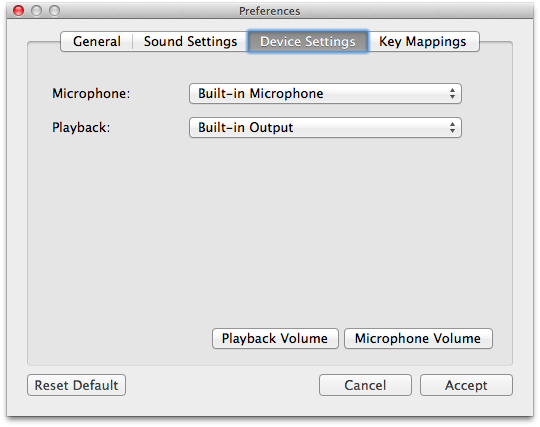
Micrófono: Este menú desplegable listará todos los controladores de entrada de micrófono válidos en su máquina. Elija el dispositivo que está unido al micrófono que usará para la entrada de MorphVOX.
Reproducción de sonido: Ésta una lista de los dispositivos usados para reproducir audio. Elija el que desea usar con MorphVOX para efectos de sonido eco/escuchar y auditivos. Por lo general, debería estar en "Controlador de Sonido Primario".
Volumen de Reproducción de Sonido: Le permite tener acceso al control de volumen de la reproducción de sonido de Windows.
Usar Controladores Legacy: Use una antigua forma de capturar y reproducir audio.
Esto sólo debe ser usado si tiene problemas de fallas de audio o si está usando cancelación de eco.
Integración ScriptVOX: Le permite el control remoto de voces MorphVOX desde ScriptVOX Studio cuando este control está marcado.
Volumen de Micrófono: Le permite tener acceso al control de volumen de grabación/micrófono de Windows.
Esta página le permite asignar teclas a varios comandos usados por MorphVOX.
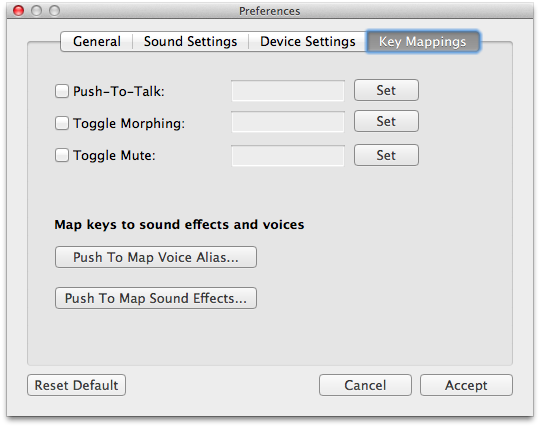
Marque esto cuando sólo desee aplicar morphing a su voz al presionar un grupo de teclas, liberando así todo la CPU para los juegos y controlando cuándo se escuche su voz. Configure la tecla de activación (o combinación de teclas) al usar el botón "Configurar".Haga clic aquí para explicación del Diálogo Alternar Tecla.
Marque esto cuando desee alternar entre su voz normal y el actual alias de voz. Configure la tecla de activación (o combinación de teclas) al usar el botón "Configurar".Haga clic aquí para explicación del Diálogo Alternar Tecla.
Marque esto cuando desee silenciar su micrófono. Configure la tecla de activación (o combinación de teclas) al usar el botón "Configurar".Haga clic aquí para explicación del Diálogo Alternar Tecla.
Use este botón para iniciar el diálogo "Voces Instantáneas" y configure el alias de voz a teclas específicas.
Para más información, haga clic aquí.Use este botón para iniciar el diálogo "Efectos Instantáneos" y configurar efectos de sonido a teclas específicas.
Para más información, haga clic aquí.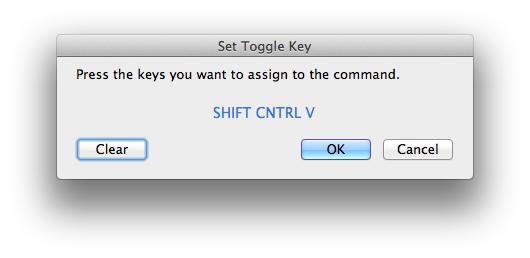
El Diálogo Tecla de Alternación de Vozmostrado arriba configura la(s) tecla(s) usada(s) para activar el comando. Para configurar su tecla de alternación, presione las teclas que desearía mantener presionadas al activarlo.
Haga clic en OK con el ratón cuando las teclas para la alternación hayan sido configuradas.
NOTA:: Si no mantiene presionado el modificador SHIFT, cualquier letra que presione estará en "minúscula" incluso cuando sea mostrada como "mayúscula" en el recuadro. Es importante digitar la combinación exacta de teclas que desea asignar al comando.